Cara Membuat Kunci Layar Pola di HP OPPO F9 Terbaru
Halo teman-teman, pada tulisan ini saya akan menjelaskan bagaimana cara membuat dan mengatur kunci layar android dengan menggunakan pola pada hp OPPO terbaru. Banyak dari teman-teman saya yang bertanya bagaimana sih caranya bikin pola di hp oppo gue, kok aku cari-cari menunya tidak ada? Nah, pada tulisan ini semoga bisa menjawab pertanyaan tersebut.
Oke, pada tutorial ini saya menggunakan samrtphone OPPO F9, namun langkahnya sama saja dengan hp oppo yang lain yang terbaru, memang untuk membuat kunci layar oppo menu Lainnya memang tidak terlalu terlihat dan banyak yang tidak melihatnya dan mungkin tidak di sangka kalau di dalam menu itu ada menu untuk membuat kunci layar dengan sandi.

Oke, pada tutorial ini saya menggunakan samrtphone OPPO F9, namun langkahnya sama saja dengan hp oppo yang lain yang terbaru, memang untuk membuat kunci layar oppo menu Lainnya memang tidak terlalu terlihat dan banyak yang tidak melihatnya dan mungkin tidak di sangka kalau di dalam menu itu ada menu untuk membuat kunci layar dengan sandi.
Cara Mengatur Kunci Layar Pola OPPO F9 Terbaru
Tutorial Video Nya:
Tutorial Langkah-langkah Nya:
1. Buka menu Pengaturan di ponsel Anda.
2. Kemudian pilih menu Sidik jari, wajah & kode pas.

3. Lalu pilih Kata sandi Layar Kunci. Di sini statusnya masih MATI.

4. Lalu ketuk pada Buka sandi.

5. Di layar ini kamu pilih Lainnya. Pada langkah ini banyak yang salah dengan memasukkan kata sandi, karena kita ingin membuat pola maka klik lainnya, buka membuat sandi layar kunci.

6. Setelah itu akan muncul layar pilihan kunci layar yang lainnya. Pada langkah ini kita pilih Sandi pola untuk membuat kunci layar di hp oppo dengan menggunakan pola.

7. Kemudian Gambar lah pola Anda. Sambung paling sedikit 4 titik.

8. Kemudian Verifikasi pola baru Anda dengan mengulang kembali gambar pola yang sudah Anda buat tadi.
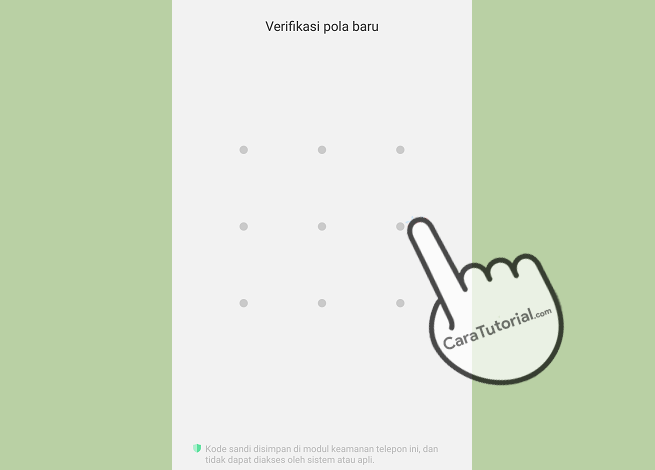
9. Lalu Anda akan dianjurkan untuk mengikat sandi dengan alamat surel atau email yang dapat membantu Anda untuk memulihkan kode sandi layar kunci jika terlupakan.
 Dalam hal ini terserah Anda jika ingin menambahkan ya tinggal masukkan saja email Anda kemudian ketuk Ikat, jika tidak, langsung saja klik Batal.
Dalam hal ini terserah Anda jika ingin menambahkan ya tinggal masukkan saja email Anda kemudian ketuk Ikat, jika tidak, langsung saja klik Batal.
Sampai disini proses mengaktifkan kunci layar hp dengan menggunakan pola sudah berhasil di aktifkan di ponsel Anda. Sekara bisa Anda coba dengan menekan tombol power untuk mengunci layar dan buka layar untuk memastikan bahwa kunci layar dengan pola sudah diaktifkan pada Handphone Anda.
Semoga bermanfaat...

4. Lalu ketuk pada Buka sandi.

5. Di layar ini kamu pilih Lainnya. Pada langkah ini banyak yang salah dengan memasukkan kata sandi, karena kita ingin membuat pola maka klik lainnya, buka membuat sandi layar kunci.

6. Setelah itu akan muncul layar pilihan kunci layar yang lainnya. Pada langkah ini kita pilih Sandi pola untuk membuat kunci layar di hp oppo dengan menggunakan pola.

7. Kemudian Gambar lah pola Anda. Sambung paling sedikit 4 titik.

8. Kemudian Verifikasi pola baru Anda dengan mengulang kembali gambar pola yang sudah Anda buat tadi.
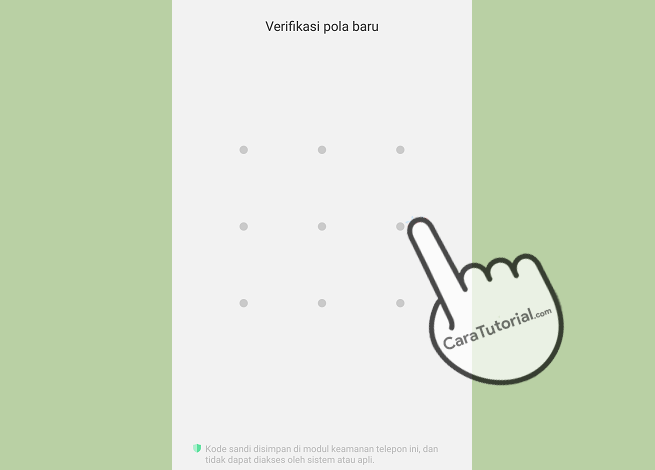
9. Lalu Anda akan dianjurkan untuk mengikat sandi dengan alamat surel atau email yang dapat membantu Anda untuk memulihkan kode sandi layar kunci jika terlupakan.
 Dalam hal ini terserah Anda jika ingin menambahkan ya tinggal masukkan saja email Anda kemudian ketuk Ikat, jika tidak, langsung saja klik Batal.
Dalam hal ini terserah Anda jika ingin menambahkan ya tinggal masukkan saja email Anda kemudian ketuk Ikat, jika tidak, langsung saja klik Batal.Sampai disini proses mengaktifkan kunci layar hp dengan menggunakan pola sudah berhasil di aktifkan di ponsel Anda. Sekara bisa Anda coba dengan menekan tombol power untuk mengunci layar dan buka layar untuk memastikan bahwa kunci layar dengan pola sudah diaktifkan pada Handphone Anda.
Semoga bermanfaat...
Ok thanks bro
BalasHapus